Управление и обслуживание HP LaserJet P2015
Перераспределение тонера
Когда тонер подходит к концу, на распечатываемых страницах начинают появляться участки с блеклым или слишком светлым изображением. В некоторых случаях перераспределение тонера может временно улучшить качество печати.
1. Нажмите на клавишу дверцы доступа и извлеките его из принтера.
 Во избежание повреждения не оставляйте его на свету.
2. Чтобы перераспределить тонер, следует несколько раз осторожно встряхнуть вперед и назад.

3. Вставьте его в принтер и закройте дверцу доступа.

Если на распечатках по-прежнему появляются блеклые участки, следует установить новый.
Очистка принтера
Очистите внешнюю поверхность принтера чистой тканью, при необходимости смоченной водой.
Для очистки принтера и пространства вокруг него не используйте чистящие средства, содержащие аммиак.
В процессе эксплуатации принтера внутри него могут скапливаться частицы бумаги, тонера и пыли. Со временем эти скопления могут стать причиной ухудшения качества печати, например, начнут появляться грязные пятна и полосы, а также замятия бумаги. Очистка в области пути прохождения бумаги позволяет предотвратить появление подобных дефектов.
Очистка
1. Нажмите на клавишу дверцы доступа и извлеките его из принтера.

Не касайтесь черного пористого ролика внутри принтера. Прикосновение к ролику может вывести принтер из строя.
Во избежание повреждения не оставляйте его на свету.
2. С помощью сухой ткани без ворса протрите путь прохождения носителя для печати.

3. Вставьте на его место и закройте дверцу доступа.

4. Подключите к принтеру шнур питания.

Очистка пути прохождения носителя принтера
Путь прохождения носителя для печати рекомендуется очищать в случае появления на распечатанном материале следов или точек тонера. Для очистки пути прохождения носителя от пыли и тонера используется прозрачная пленка. Использовать для этой цели бумагу для документов или грубую бумагу запрещается.
Для получения наилучших результатов следует использовать лист прозрачной пленки. При отсутствии прозрачной пленки следует использовать носитель с гладкой поверхностью, предназначенный для копировальных аппаратов, плотностью от (от 70 до 90 г/м2).
1. Убедитесь, что принтер не печатает и на его панели горит индикатор готовности.
2. Загрузите прозрачную пленку в лоток 1.
3. Выполните печать страницы очистки, используя один из следующих методов:
• Откройте программу HP ToolboxFX.
• На панели управления принтера нажмите клавишу пуска и удерживайте ее, пока не загорятся индикаторы пуска, готовности и внимания (около 10 секунд). Когда загорятся все три индикатора, отпустите клавишу пуска.
Процесс очистки занимает около 2 минут. В процессе очистки страница очистки будет периодически останавливаться. Не выключайте принтер до завершения процесса очистки. Для полной очистки принтера этот процесс может потребоваться повторить несколько раз.
Очистка подающего ролика (лоток 1)
Очистка подающего ролика для лотка 1 выполняется в порядке, описанном ниже. 1. Отсоедините шнур питания от принтера и дайте принтеру охладиться.

2. Нажмите на клавишу дверцы доступа, чтобы открыть дверцу.

3. Удалите крышку отсека подающего ролика.

4. Отведите два черных крепежных фиксатора в стороны от центра, пока подающий ролик не освободится с места крепления.

5. Извлеките подающий ролик из принтера.

6. Смочите кусок ткани без ворса в воде и очистите ролик.

7. С помощью сухой тряпки без ворса протрите подающий ролик для удаления остатков грязи.
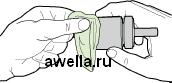
8. Полностью просушите подающий ролик.

9. Совместите черные крепежные фиксаторы принтера с пазами подающего ролика и установите его на место до щелчка.

10. Установите крышку отсека подающего ролика на место.

11. Закройте дверцу.
Очистка подающего ролика (лоток 2)
Очистка подающего ролика для лотка 2 выполняется в порядке, описанном ниже. 1. Отсоедините шнур питания от принтера и дайте принтеру охладиться.

2. Нажмите на клавишу дверцы доступа и извлеките его из принтера.

3. Извлеките лоток 2.
 <<<назад
далее>>>
<<<назад
далее>>>
|